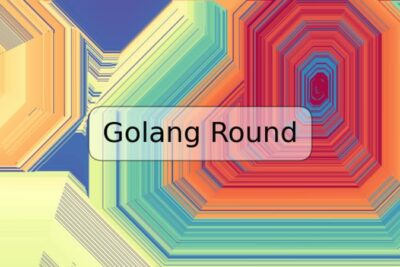
Creación y redimensionamiento de particiones XFS

XFS es un sistema de archivos desarrollado por SGI para sistemas Unix y Linux. Al ser un sistema de archivos de alto rendimiento, XFS es popular entre los usuarios que manejan grandes cantidades de datos. Aprender a crear y redimensionar particiones XFS es una habilidad valiosa para asegurar la eficiencia y escalabilidad de tus sistemas. En este artículo, aprenderás todo lo que necesitas saber para crear y redimensionar particiones XFS en Linux.
Requisitos previos
Antes de comenzar, asegúrate de tener acceso a una terminal en Linux y de contar con permisos de superusuario (root).
Creación de particiones XFS
Para crear una partición XFS, sigue los siguientes pasos:
- Abre la terminal y conviértete en superusuario ejecutando el comando
sudo -i. - Ejecuta el comando
fdisk -lpara listar los discos disponibles en el sistema. - Identifica el disco en el que deseas crear la partición XFS.
- Ejecuta el comando
fdisk /dev/[disco]para iniciar la utilidad de particionamiento. - Usa los comandos de fdisk para crear una nueva partición en el disco elegido.
- Una vez creado, ejecuta el comando
mkfs.xfs /dev/[partición]para formatear la partición como XFS.
Redimensionamiento de particiones XFS
Si necesitas agregar más espacio a una partición XFS existente, puedes hacerlo utilizando los siguientes pasos:
- Abre la terminal y conviértete en superusuario ejecutando el comando
sudo -i. - Verifica el nombre y el tamaño del dispositivo de bloque de la partición XFS que deseas redimensionar.
- Ejecuta el comando
xfs_growfs /[ruta a partición]para agregar más espacio a la partición XFS. - Verifica el tamaño actualizado de la partición XFS ejecutando el comando
xfs_info /[ruta a partición].
Ejemplos de codigos o comandos
Creación de particiones XFS
Para listar los discos disponibles:
fdisk -l
Para iniciar la utilidad de particionamiento en el disco deseado:
fdisk /dev/[disco]
Para formatear la partición como XFS:
mkfs.xfs /dev/[partición]
Redimensionamiento de particiones XFS
Para verificar el nombre y tamaño del dispositivo de bloque de la partición XFS:
lsblk
Para agregar más espacio a la partición XFS:
xfs_growfs /[ruta a partición]
Conclusión
Crear y redimensionar particiones XFS es una tarea sencilla pero importante para mantener tus sistemas funcionando de manera eficiente. Con los pasos y comandos proporcionados en este artículo, deberías estar listo para manejar esta tarea por ti mismo.
Preguntas frecuentes
¿Puedo redimensionar una partición XFS mientras está en uso?
Sí, es posible redimensionar una partición XFS mientras está en uso.
¿Puedo cambiar el tamaño de una partición XFS a tamaño cero?
No, no puedes cambiar el tamaño de una partición XFS a cero.
¿Puedo crear múltiples particiones XFS en un solo disco?
Sí, es posible crear múltiples particiones XFS en un solo disco.
¿Puedo usar XFS en sistemas operativos distintos a Linux?
Sí, XFS también está disponible para sistemas operativos distintos a Linux, pero requerirá instalación y configuración separada.











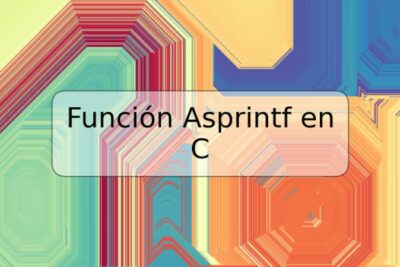
Deja una respuesta